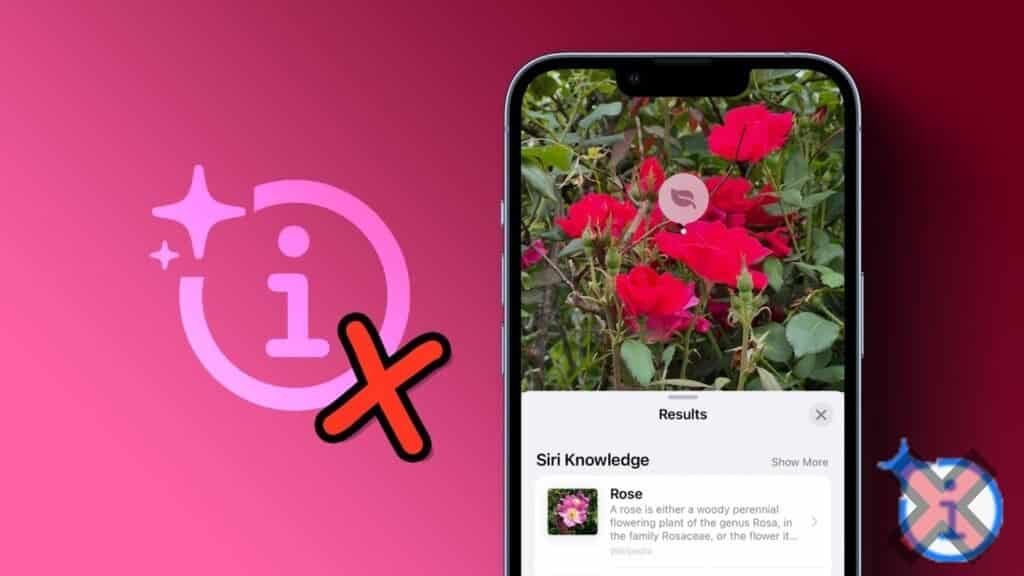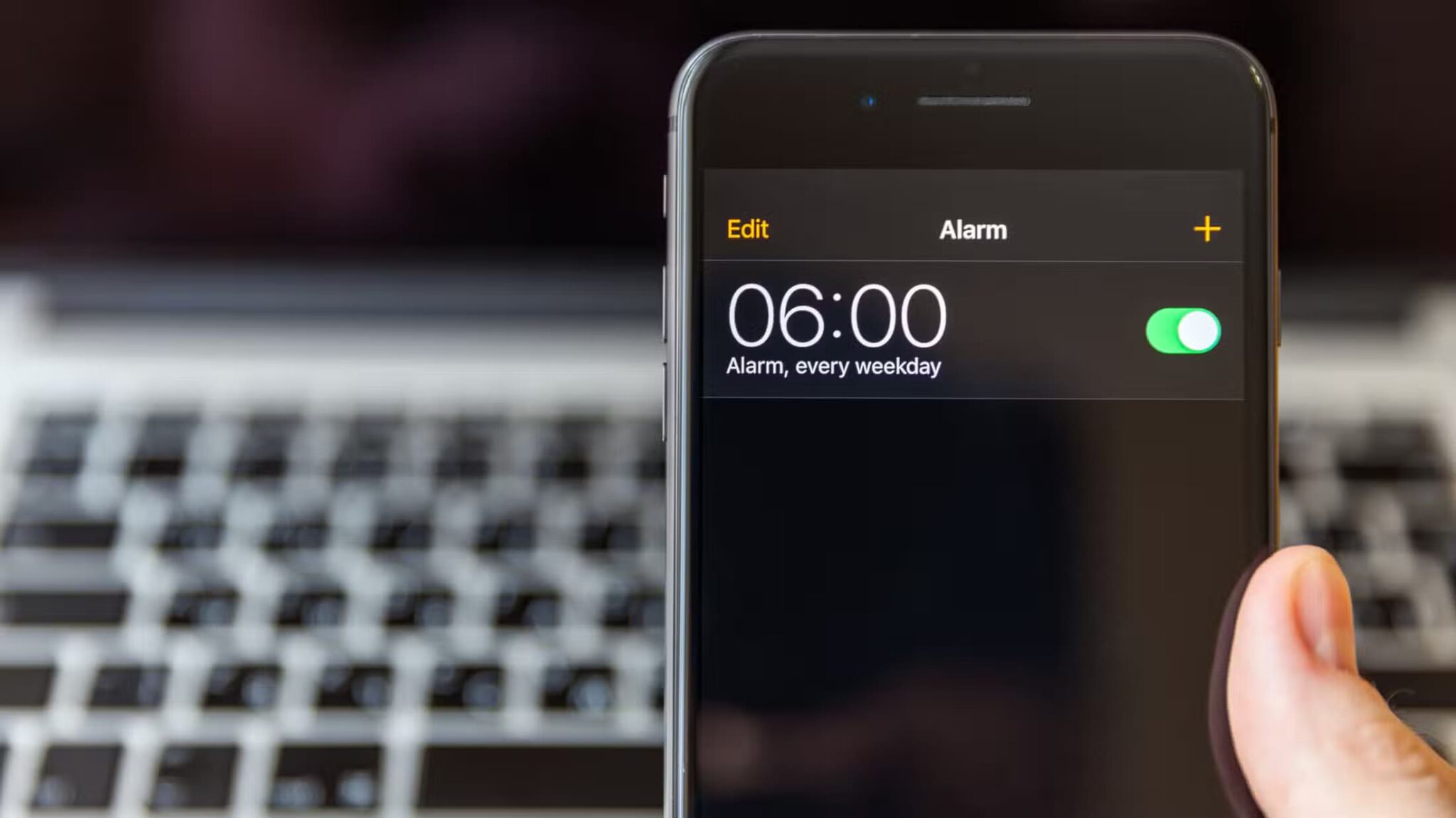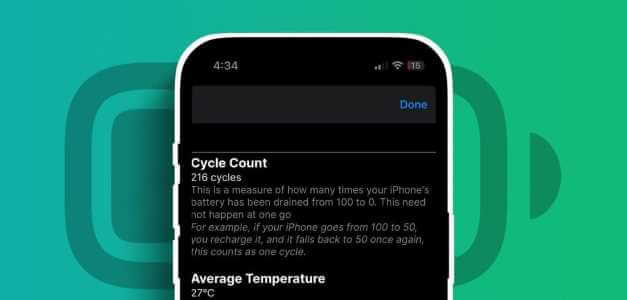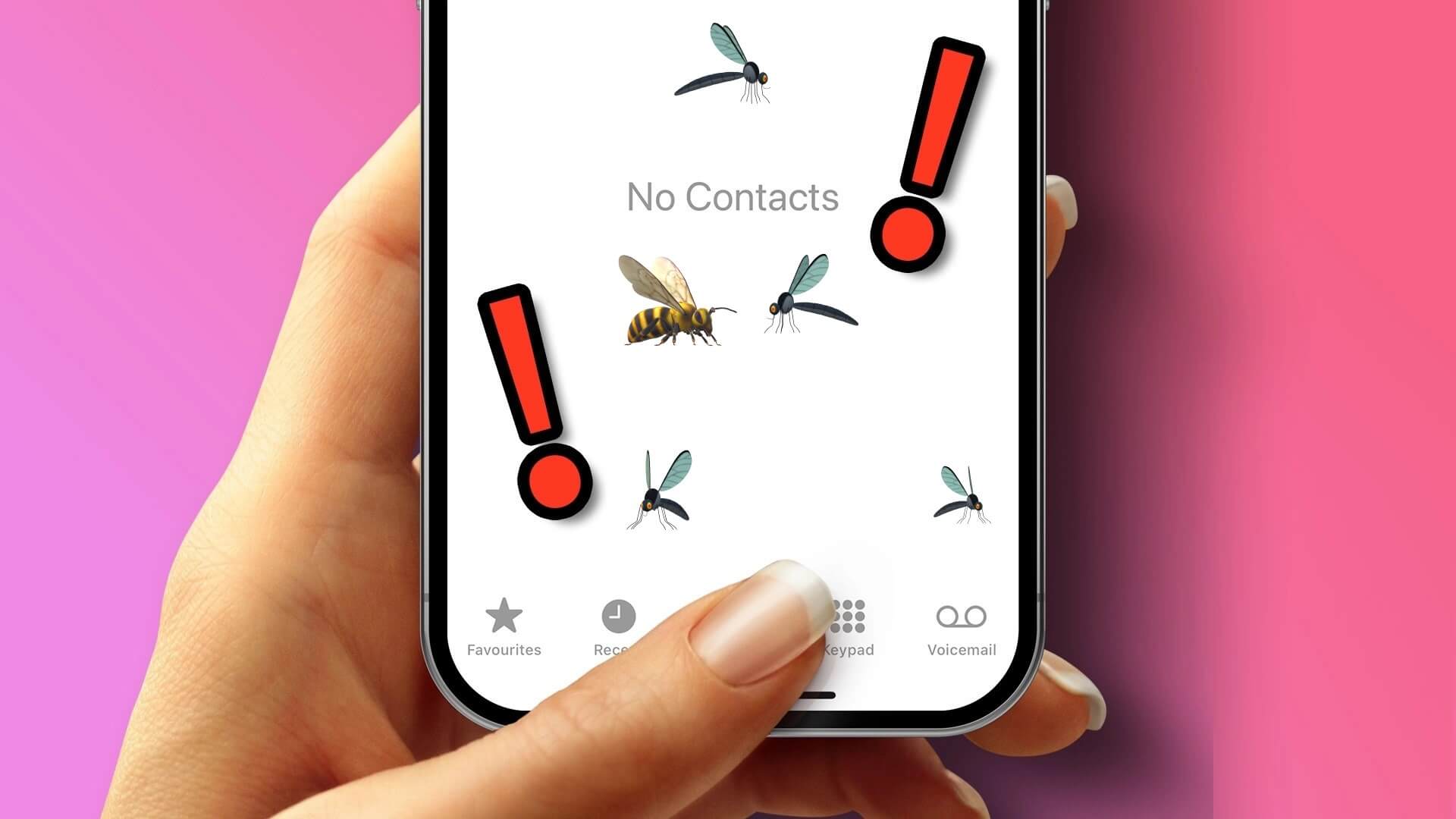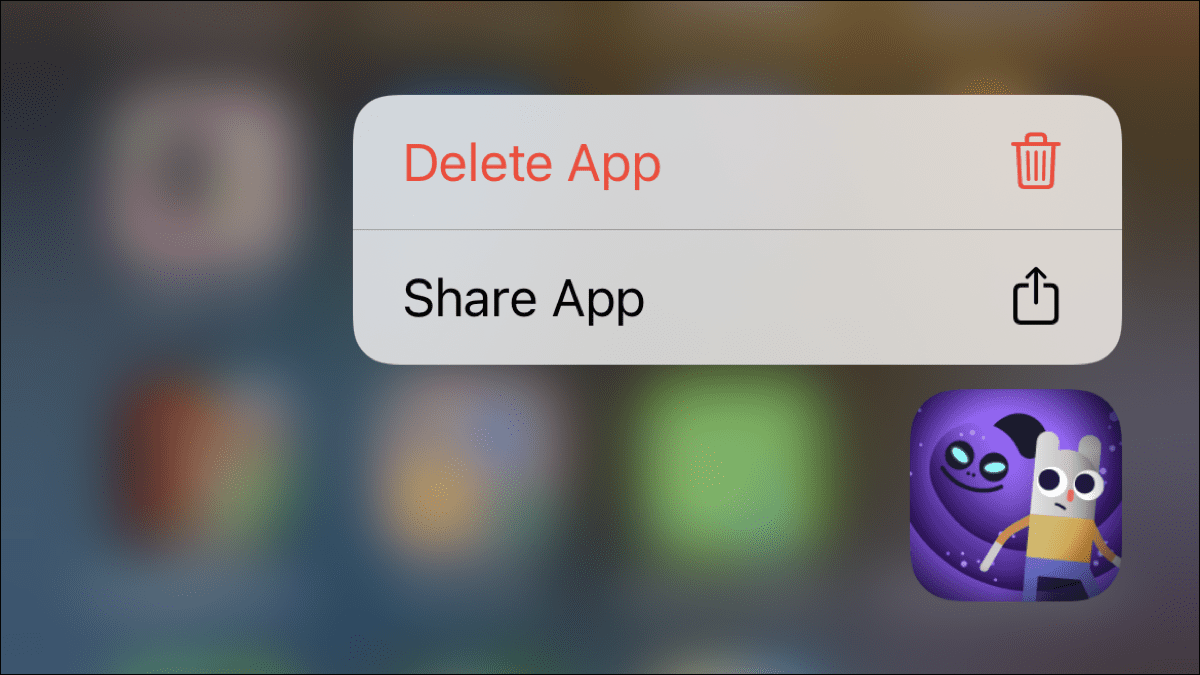Smartphones er blevet ekstremt kraftfulde i den seneste tid. De kan næsten alt, hvad en computer kan. Uanset om du vil øve dig spillene Eller få adgang til internettet eller rediger dokumenter og regneark på farten, med din smartphone i lommen, og du kan gøre det hele. Men mens du udfører intensive opgaver som videoredigering Uanset om du opretter regneark og præsentationer, kan en berøringsskærm være noget begrænsende. Det er svært at foretage præcise valg med fingrene, mens man dækker en allerede lille skærm. Det er her, at en pegeenhed som en mus kan være nyttig. Sådan bruger du en mus med din iPhone for at forbedre din produktivitet.

Fordele ved at bruge en mus med din iPhone
Din iPhone leveres med indbygget iMovie, et effektivt videoredigeringsprogram. Du kan bruge det til at redigere videoer direkte på din iPhone, hvilket eliminerer behovet for en separat computer. Andre apps som Microsoft Excel og PowerPoint er også tilgængelige på iPhone for at hjælpe med kontorarbejde.

Selvom disse apps fungerer godt i standardtilstand, hjælper det dig med at fokusere på fine detaljer, hvis du tilslutter en mus. Det er nemmere at scanne tidslinjen i iMovie med en mus end med din finger. På samme måde er det nemmere at redigere specifikke celler i et regneark med en mus.
Endnu bedre er det, at iPhone understøtter bevægelser ved hjælp af en ekstern mus. Du kan gentage bevægelsen for at gå tilbage, hjem osv. Dette gør det endnu bedre at bruge din iPhone med en mus.
Hvilken type mus kan du bruge med din iPhone?
iPhone understøtter alle typer computermus til input. Den bedste løsning er en Bluetooth-mus, fordi den er nemmere at tilslutte. Du kan dog også bruge en kablet mus eller en trådløs mus med en USB-dongle. For at bruge denne type mus med din iPhone skal du dog købe en ekstern adapter.

Lightning til USB-kameraadapter Det er i bund og grund en Lightning til USB-A-dongle, der giver dig mulighed for at forbinde USB-A-enheder til din iPhone. Dette giver dig mulighed for at tilslutte en kablet mus eller trådløs modtager.
Sådan tilslutter du en mus til din iPhone
Trin 1: hvis jeg var Brug en kablet mus eller USB-modtager. Tilslut den derefter til din iPhone, så vil iPhonen registrere den. Hvis du Brug en Bluetooth-mus , sæt musen i parringstilstand Åbn applikationen "Indstillinger" På din iPhone. Vælg derefter indstillingen Bluetooth". Klik på musens navn, der er angivet under Andre enheder At kontakte ham.

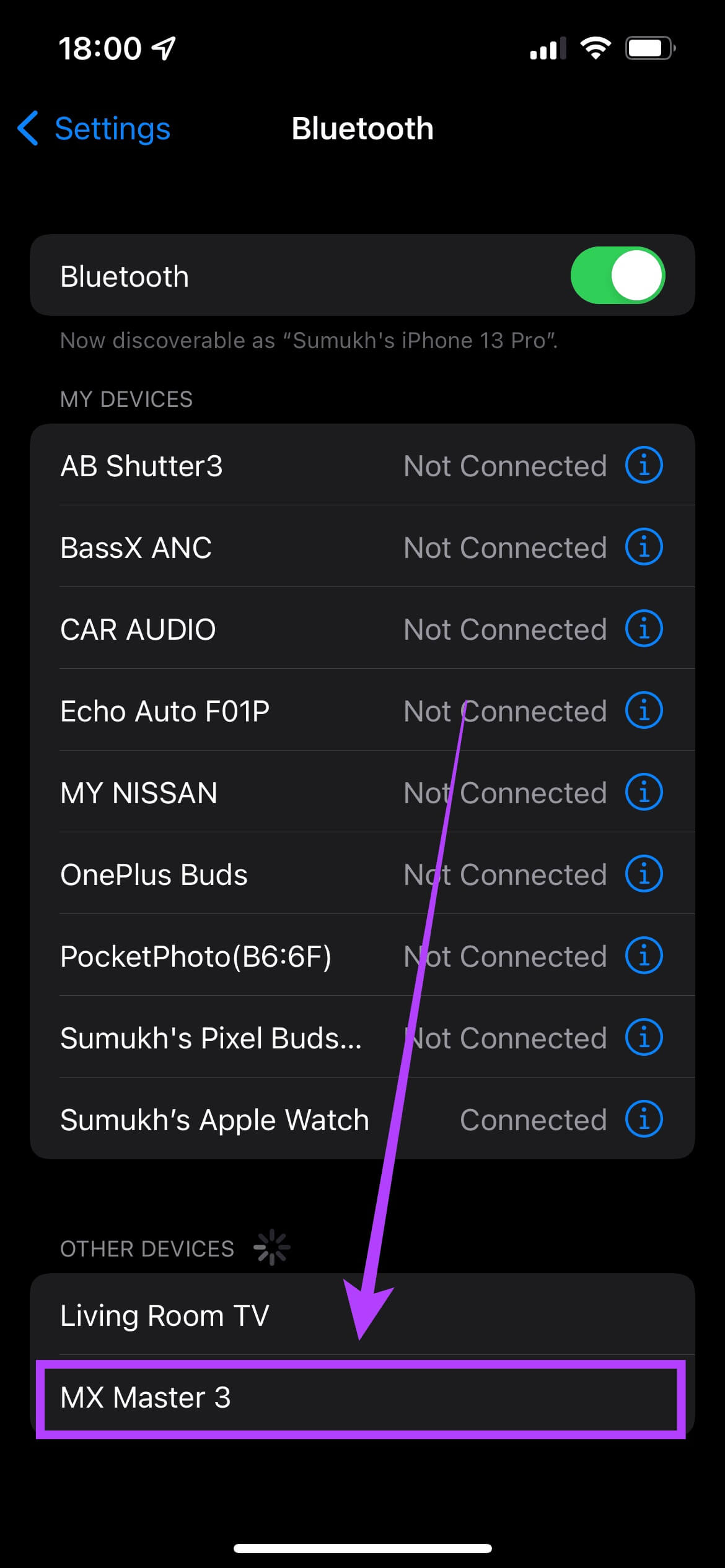
Trin 2: Gå til valgmulighed "tilgængelighed" I ansøgningen "Indstillinger".
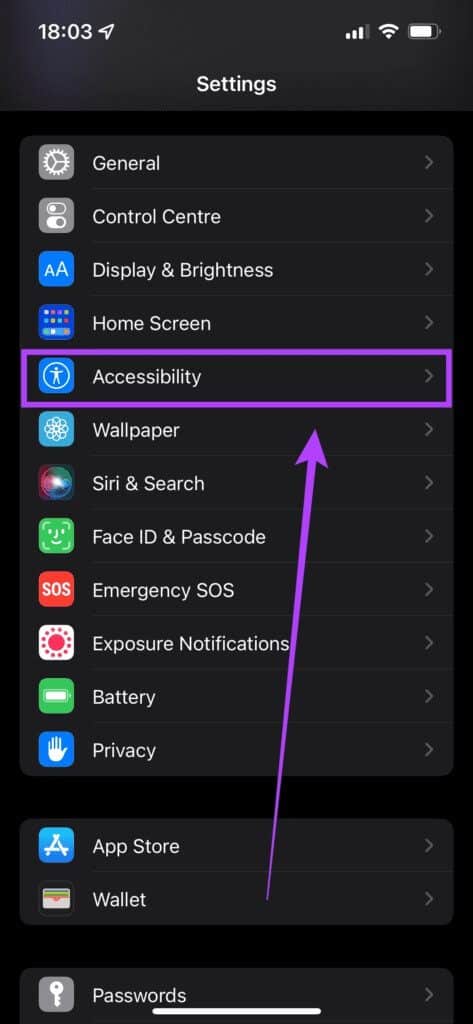
Trin 3: Klik på "røre" inden for Materialisme og kinetik.
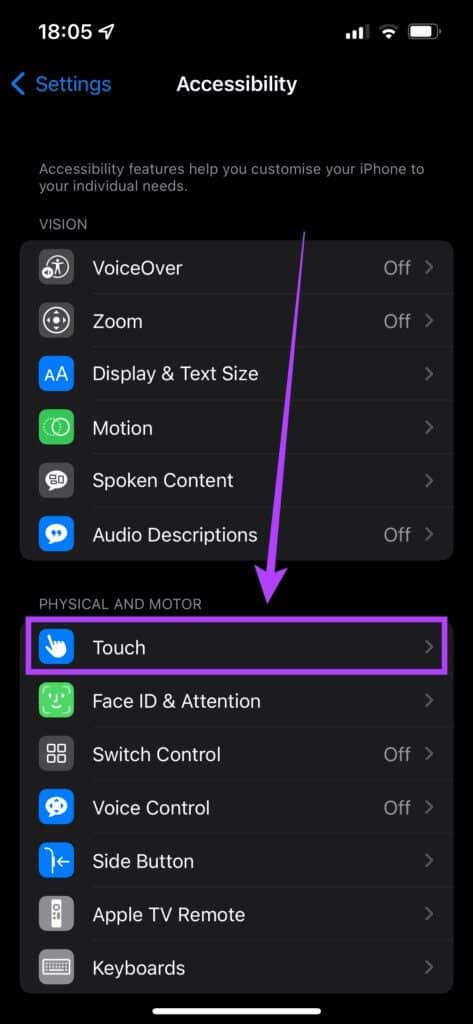
Trin 4: Find AssistiveTouch Aktivér knappen ved siden af.
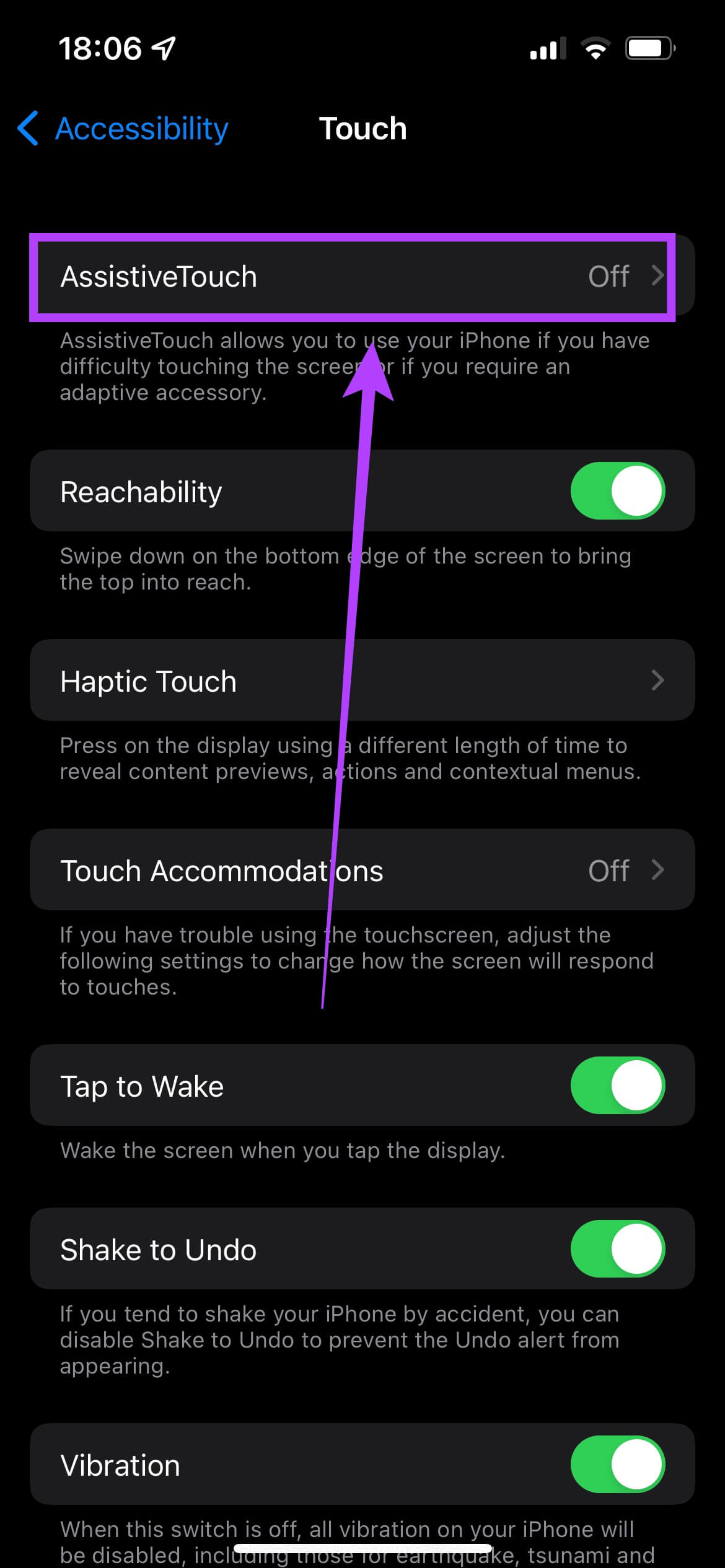
Sådan tilpasser du museknapper og sporingshastighed
For at justere museknapperne og sporingshastigheden, så de passer til dine præferencer, skal du foretage nogle justeringer.
Trin 1: Gå til option "tilgængelighed" I ansøgningen "Indstillinger".
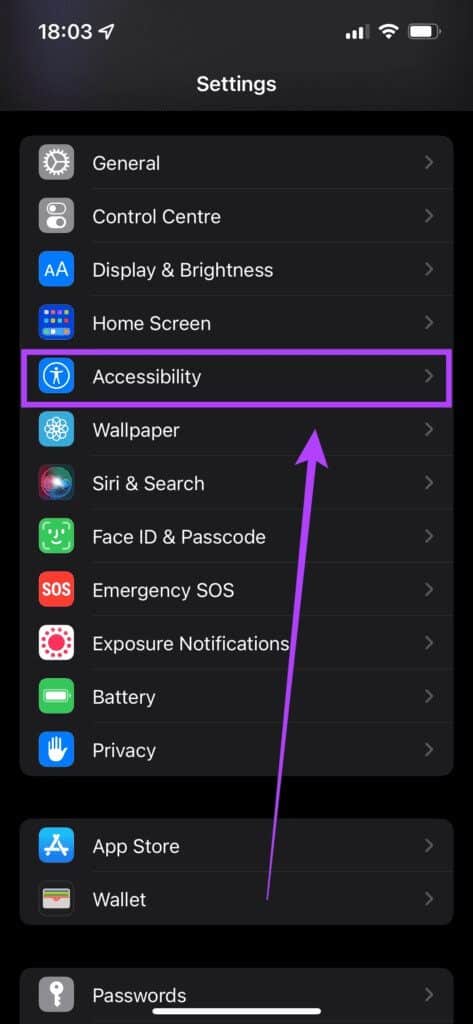
Trin 2: Klik på "røre" inden for Materialisme og kinetik.
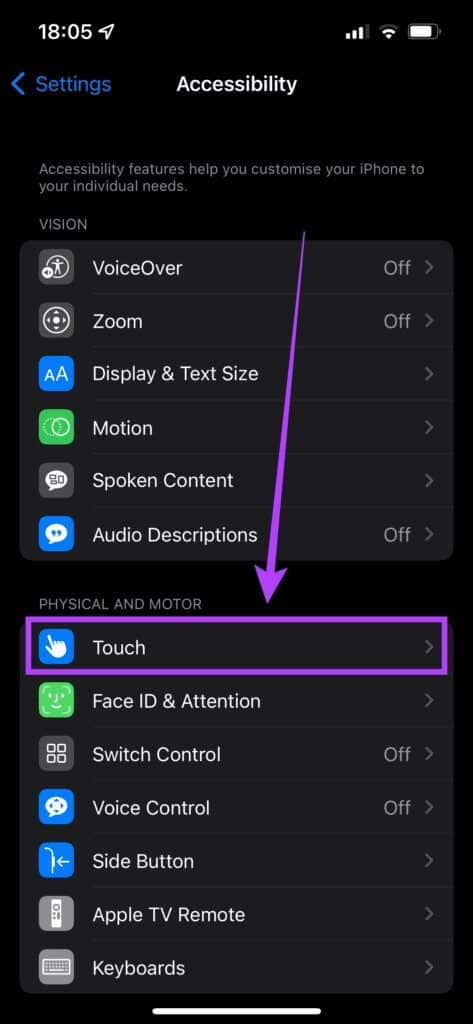
Trin 3: Find "AssistiveTouch".
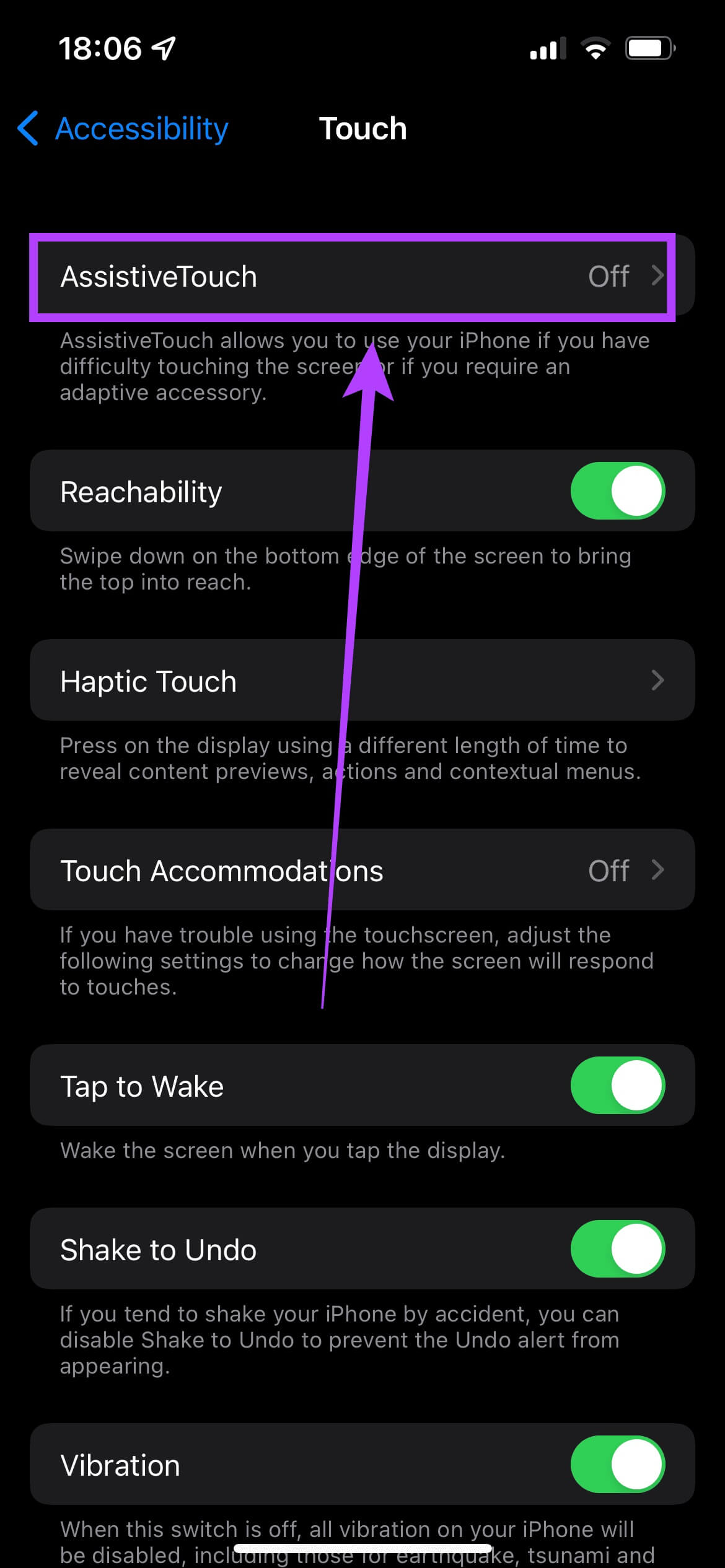
Trin 4: Rul derefter ned for at finde en mulighed kaldet AllergisporingSæt. Rullepanel baseret på dine præferencer.
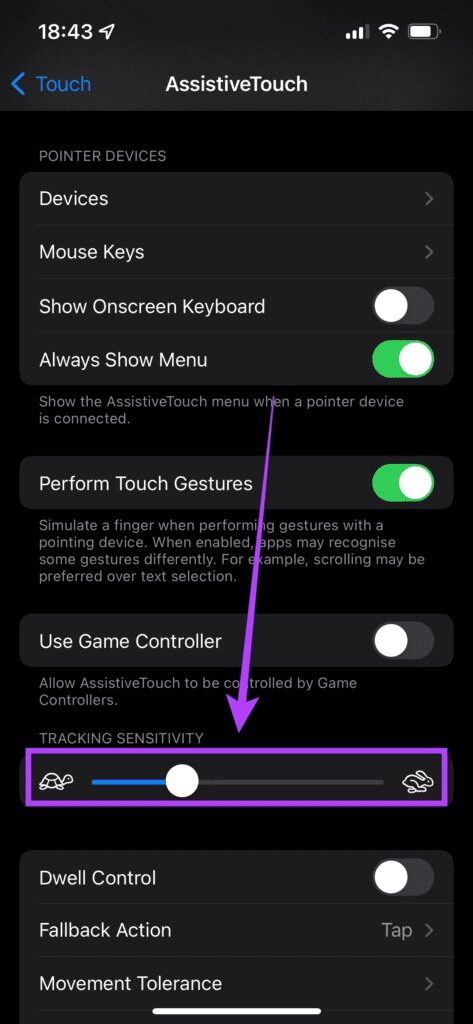
Trin 5: Rul tilbage op i sektionen Pegeenheder og klik på "Enheden".
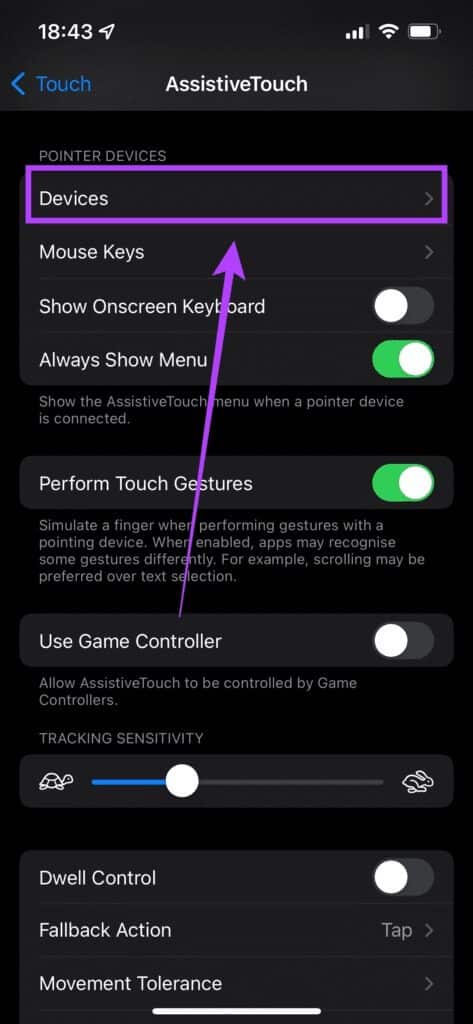
Trin 6: Her finder du musen forbundet til din iPhone. Klik på den.
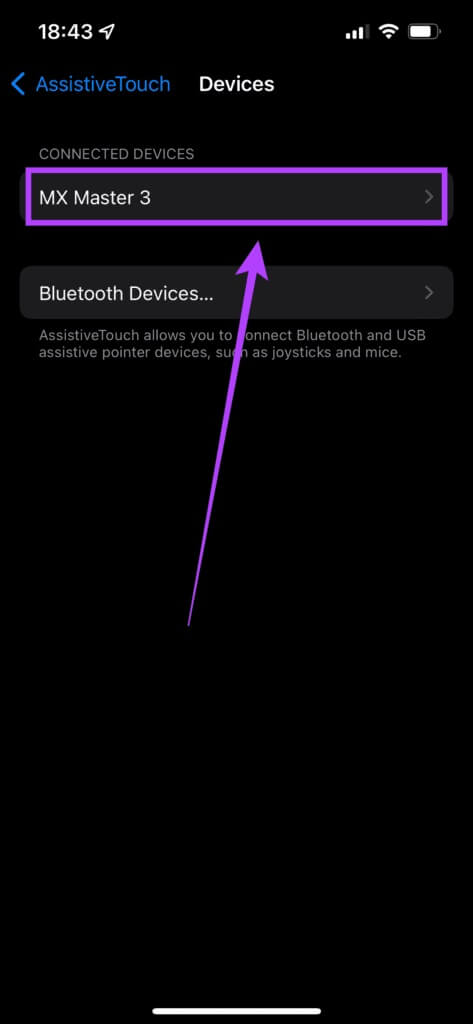
Trin 7: Klik på "Tilpas yderligere knapper..."
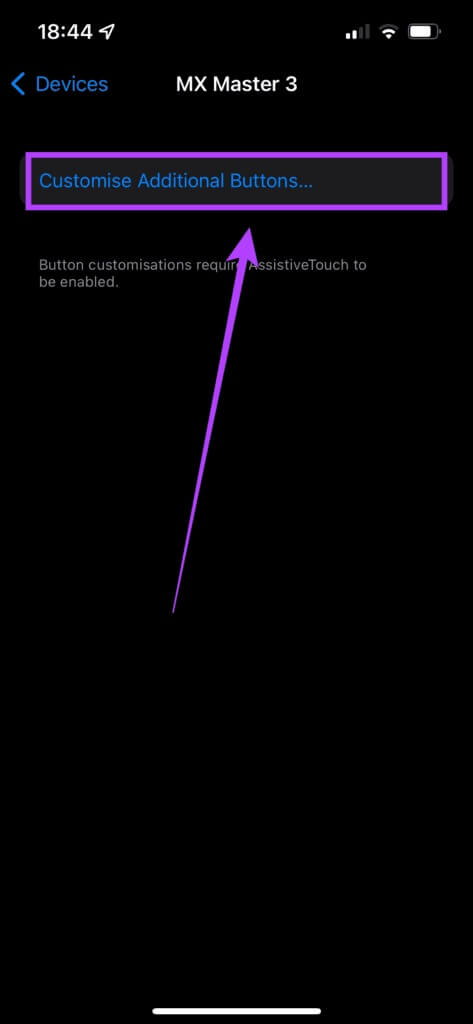
Trin 8: Klik på knap I musen Du får mulighed for at vælge, hvad du vil have denne knap til at gøre.
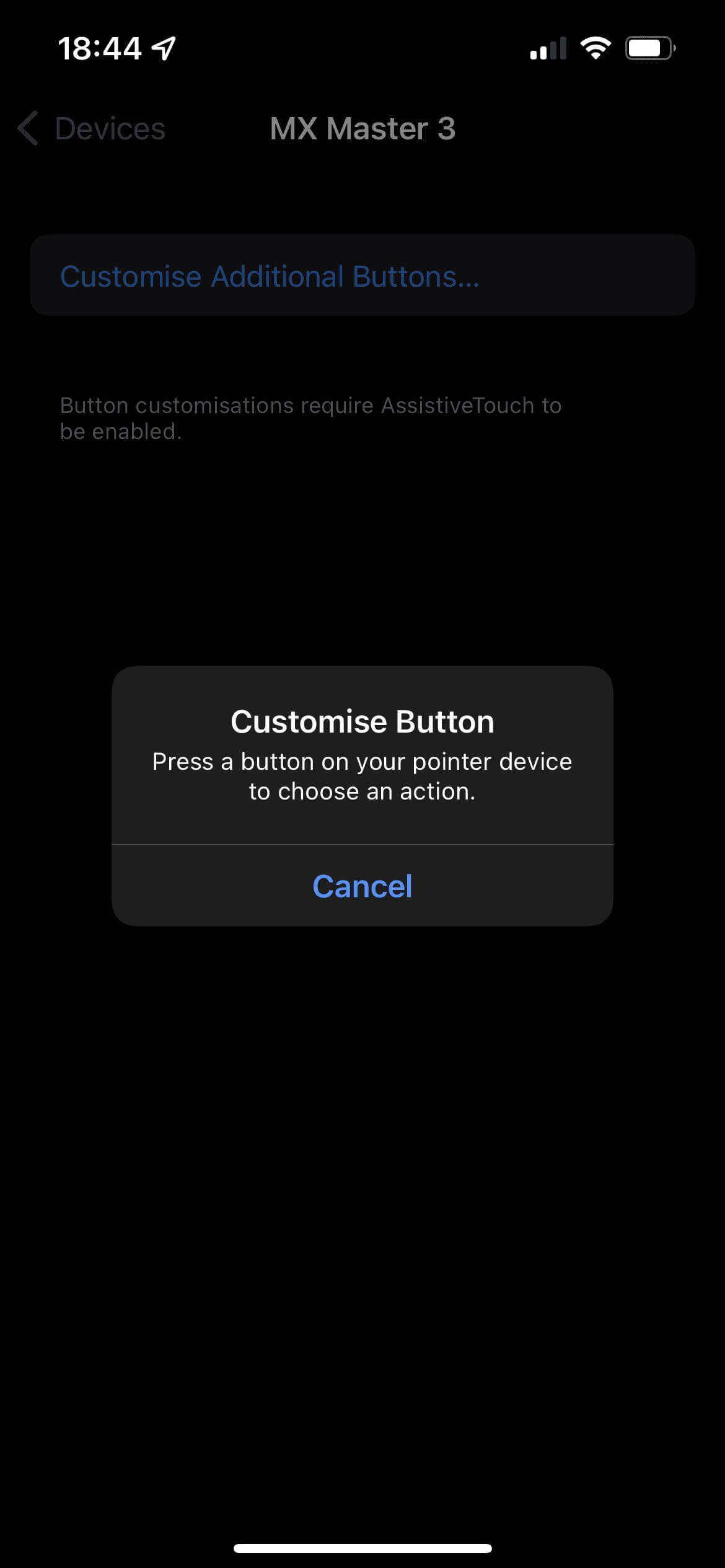
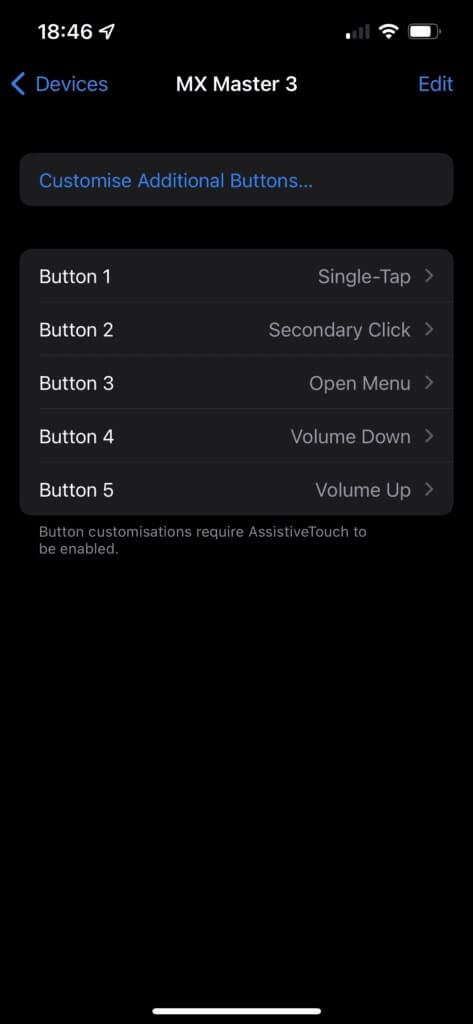
Du kan nu bruge din mus med din iPhone, ligesom du ville gøre på din computer. Du kan trykke på den nederste bjælke på din iPhone for at gå hjem, eller hvis du har flere knapper på din mus, kan du tildele én knap til tilbageknappen og en anden til hjemknappen.
På denne måde kan du fremskynde din arbejdsgang på din iPhone og have præcis kontrol over, hvad du gør.
Brug musen for bedre produktivitet
Som vi nævnte tidligere, kan en mus være et nyttigt værktøj, hvis du arbejder på farten. Kombinér den med et dedikeret tastatur, og du har en praktisk, bærbar arbejdsopsætning på farten! Fortæl os i kommentarerne nedenfor, om du vil begynde at bruge en mus med din iPhone for bedre kontrol.